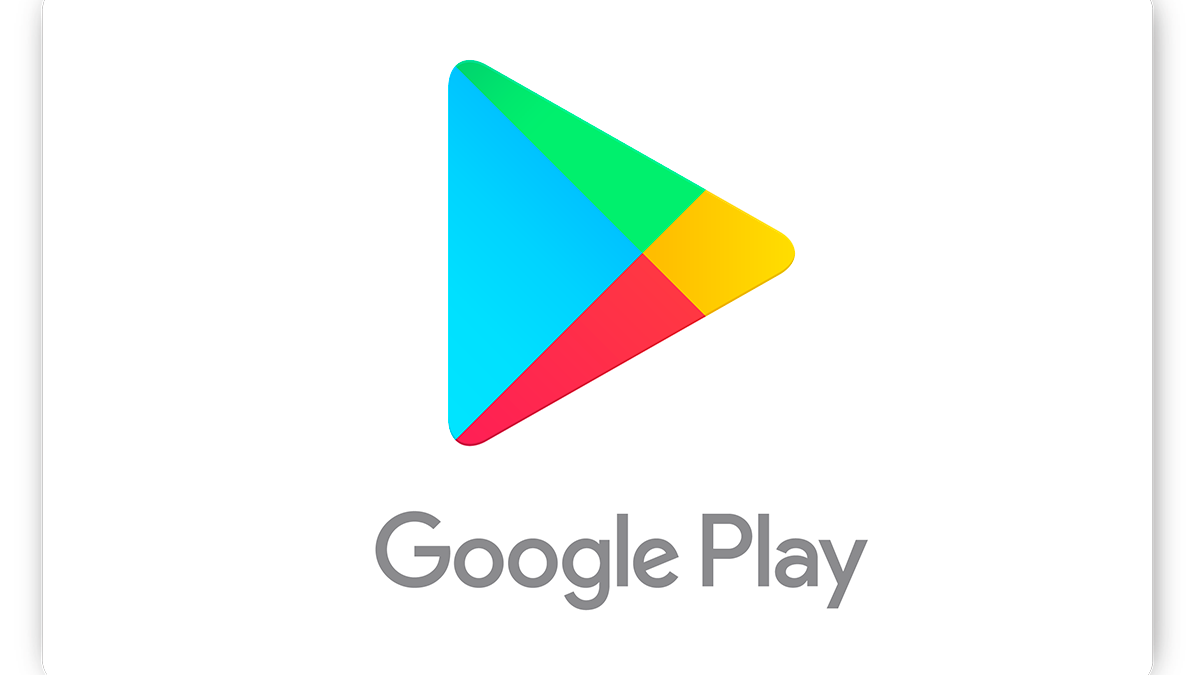
Se hai sempre desiderato accedere a tutte le app e ai contenuti del Play Store dal tuo PC, questo articolo fa per te. Sebbene il Play Store sia progettato principalmente per dispositivi Android, esistono metodi semplici e affidabili per scaricarlo e utilizzarlo in modo efficiente sul tuo computer. In questo tutorial spiegheremo passo passo come avere il Google Play Store disponibile sul tuo computer tramite emulatori Android e altri strumenti utili.
La Google Play Store è un negozio digitale dove puoi scaricare e goderti migliaia di applicazioni, giochi, libri e film. Tuttavia, non è disponibile nativamente per i computer, poiché la sua piattaforma è progettata per computer con sistema operativo Android. Ciò significa che per poterlo utilizzare sul tuo PC dovrai affidarti a un emulador.
Perché vorresti scaricare il Play Store sul tuo PC?
Scaricare ed eseguire app Android sul computer presenta numerosi vantaggi. A volte i telefoni cellulari non hanno risorse sufficienti per funzionare applicazioni giochi pesanti o di fascia alta, rendendo il PC una scelta migliore grazie alla sua potenza di elaborazione, immagazzinamento e prestazioni grafiche. Inoltre, giocare o utilizzare applicazioni direttamente dal computer può essere più comodo, poiché è possibile utilizzare una tastiera e un mouse anziché un touch screen, il che migliora l'esperienza dell'utente.
Inoltre, alcune persone usano il file Gioca al Negozio sul tuo PC per testare le applicazioni prima di installarle in modo permanente sul tuo cellulareo semplicemente perché preferiscono la maggiore comodità di un computer rispetto al piccolo schermo di un cellulare.
Metodi per scaricare il Play Store sul tuo PC
Esistono diversi modi per installare il Google Play Store su PC, tuttavia, l'opzione più popolare ed efficace è tramite emulatori. Un emulatore è un software che simula un diverso sistema operativo sul tuo PC, in questo caso Android. L'emulatore ti consentirà di eseguire il Play Store e qualsiasi altra applicazione Android come faresti su un cellulare. Successivamente, vedremo gli emulatori più utilizzati per questo.
BlueStacks
BlueStacks è, senza dubbio, l'emulatore più famoso e utilizzato per eseguire applicazioni Android sui computer che le utilizzano Windows o macOS. Questo software non solo è gratuito, ma è anche molto facile da usare. La cosa migliore è questa include Google Play Store per impostazione predefinita, quindi dovrai solo configurare il tuo account Google per iniziare a scaricare le applicazioni.
Il processo per installare BlueStacks e Play Store sul tuo PC è relativamente semplice:
- Visita la pagina ufficiale di BlueStacks e scarica il programma di installazione per il tuo sistema operativo.
- Una volta scaricato, apri il file e avvia il processo di installazione.
- Segui i passaggi finché il programma non sarà completamente installato sul tuo computer. A seconda della connessione, potrebbero essere necessari alcuni minuti.
- Una volta installato, apri BlueStacks. Vedrai che il Google Play Store Ora è disponibile nella schermata principale.
- Accedi con il tuo account Google, lo stesso che usi sul telefono, oppure crea un nuovo account se ne preferisci uno diverso.
- Pronto! Ora puoi scaricare le app direttamente da Play Store come se fossi sul tuo cellulare.
Altri emulatori per Android
Oltre a BlueStacks, esistono altre opzioni altrettanto valide per emulare Android sul tuo PC e accedere al Google Play Store:
- Genymotion: Questo emulatore è un'ottima alternativa se stai cercando qualcosa di più avanzato e professionale. È compatibile con Windows, macOS e Linuxe ti consente di simulare diverse versioni di Android in base alle tue esigenze. Genymotion viene utilizzato principalmente dagli sviluppatori di applicazioni, sebbene anche gli utenti comuni possano trarne vantaggio.
- Giocatore Nox: Un emulatore molto popolare, soprattutto tra I giocatori. Offre un'eccellente compatibilità con giochi e applicazioni Android. Funziona Windows y macOS ed è l'ideale per coloro che vogliono giocare ai giochi Android sul proprio PC con grafica e controlli migliorati.
- Remix OS Player: Un altro emulatore focalizzato sui giochi, ma che permette anche di utilizzare applicazioni. Sebbene sia relativamente nuovo, offre un'interfaccia molto intuitiva ed è progettato per le versioni più recenti di Android.
Come installare Play Store sul tuo PC utilizzando un APK
In alcuni casi, l'emulatore scelto potrebbe non includere il file Google Play Store preinstallato. In tal caso, dovrai scaricare un file APK dal Play Store e quindi installarlo manualmente all'interno dell'emulatore.
Questo processo non è molto complicato e qui lo spieghiamo passo dopo passo:
- Cerca e scarica il file APK del l'ultima versione del Play Store da un sito Web attendibile, ad esempio APKMirror o APKPure.
- Una volta scaricato, apri il tuo emulatore (che sia BlueStacks, Nox Player o qualsiasi altro).
- Nell'emulatore, individua l'opzione Carica l'APK, che di solito si trova nella parte superiore della finestra o nel menu delle impostazioni.
- Seleziona il file APK che hai scaricato e segui le istruzioni per installarlo.
- Una volta installato, dovresti essere in grado di aprire il Play Store dal menu principale del tuo emulatore e goderti tutte le sue applicazioni.
Problemi comuni durante l'installazione del Play Store sul PC
A volte, quando si installa un'applicazione complessa come il Play Store in un ambiente non nativo come un emulatore, possono verificarsi alcuni problemi tecnici. Questi sono solitamente relativamente facili da risolvere.
- Mancanza di spazio: Alcuni emulatori come BlueStacks possono richiedere parecchio spazio su disco, soprattutto se prevedi di installare applicazioni di grandi dimensioni. Assicurati che il tuo PC abbia abbastanza spazio di archiviazione disponibile.
- Errori di compatibilità: Non tutti gli emulatori sono compatibili con tutte le versioni di Android o con tutte le applicazioni. Se un'app non funziona, prova un altro emulatore o scaricane una versione diversa.
- Problemi di accesso a Google: se non riesci ad accedere a Google Play, assicurati di utilizzare la password corretta o prova a reimpostare il tuo account Google.
Alternative agli emulatori per utilizzare Play Store su PC
Se non vuoi installare un emulatore sul tuo PC, esistono altre alternative meno convenzionali che ti permettono di accedere anche alle applicazioni Android su un computer. Uno di questi è installare un sistema operativo basato su Android direttamente sul tuo PC. Qui vi lasciamo alcune delle opzioni più conosciute:
- PrimeOS: un sistema basato su Android che trasforma il tuo PC in un dispositivo Android completo.
- Android x86: Un'altra opzione che ti consente di eseguire Android in un ambiente desktop, ideale se preferisci non utilizzare un emulatore.
- Phoenix OS: Simile a PrimeOS, è un sistema operativo completo basato su Android che può essere installato sul tuo disco rigido.
Disinstallare questi sistemi operativi può essere più complicato che rimuovere un semplice programma, quindi se scegli questa alternativa assicurati di seguire correttamente le istruzioni di installazione e rimozione per evitare problemi con il tuo disco rigido.
In definitiva, se scegli di utilizzare a emulador o installa un sistema operativo basato su Android, ora disponi degli strumenti e delle conoscenze necessarie per goderti il Google Play Store sul tuo PC. Questo store, che continua ad essere uno dei più importanti, ti permetterà di accedere a tutti i contenuti disponibili per Android, ma comodamente e con la potenza di un computer.
Sono Alberto Navarro e sono appassionato di tutto ciò che riguarda la tecnologia, dai gadget all'avanguardia ai software e videogiochi di ogni tipo. Il mio interesse per il digitale è iniziato con i videogiochi ed è continuato nel mondo del marketing digitale. Dal 2019 scrivo di mondo digitale su diverse piattaforme, condividendo le ultime novità del settore. Cerco anche di scrivere in modo originale in modo che possiate restare aggiornati divertendovi.
Ho studiato Sociologia all'università e ho continuato a completare i miei studi con un master in Marketing Digitale. Quindi, se hai qualche domanda, condividerò con te tutta la mia esperienza nel mondo del marketing digitale, della tecnologia e dei videogiochi.
I commenti sono chiusi.